編集画面の本文枠やコラム枠などにキーボードから文字を入力することができます。
- [ツール(T)]−[文字入力(M)]の切り替えは、キーボードの【F3】キーを押して実行することもできます。
-
[ツール(T)]−[文字入力(M)]を選択します。〈
 文字入力ボタン〉
文字入力ボタン〉 -
入力を始めたい位置をクリックし、カーソルを表示(点滅)します。
-
キーボードから文字を入力します。
- 次の新しい行に改行する
入力した文字列は文書エリアの右端で自動的に次の行に折り返されますが、【Enter】キーを押すと、段落記号 が挿入されカーソルが新しい行の左端に移動します。段落記号の次にある行の先頭から次の段落記号までを1段落と呼びます。
が挿入されカーソルが新しい行の左端に移動します。段落記号の次にある行の先頭から次の段落記号までを1段落と呼びます。
- フリーカーソルの設定によって入力できる位置が違う
標準ではフリーカーソルが設定されているので、マウスをクリックした位置でカーソルが点滅し、文字の入力と同時に改行およびスペース文字が挿入されます。
フリーカーソルが設定されていない場合は、段落記号の外側に文字は入力されないため、クリックした場所に最も近い文字入力の可能な位置でカーソルが点滅します。
フリーカーソルの設定は、[ファイル(F)]−[環境設定(E)]の[カーソルキー]パネルで切り替えることができます。
- 次の新しい行に改行する
特殊文字を入力する
文書中に記号などの特殊な文字を挿入できます。
-
[ツール(T)]−[文字入力(M)]を選択します。〈
 文字入力ボタン〉
文字入力ボタン〉 -
特殊文字を挿入したい位置をクリックし、カーソルを表示します。
-
[編集(E)]-[挿入(I)]-[特殊文字(C)]を選択します。
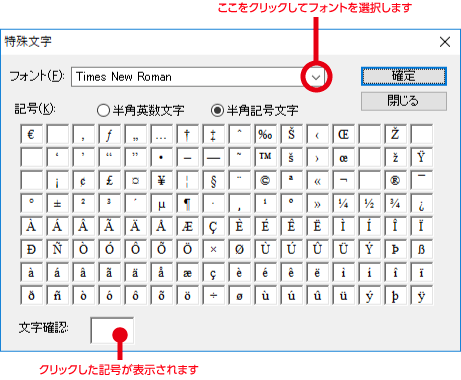
-
[フォント]からフォントを選択します。
-
記号の種類を選択します。
- 選択した特殊文字は[文字確認]に表示されます。
半角英数文字
選択されたフォントが持っている半角文字の前半部分をリストに表示します。
半角記号文字
選択されたフォントが持っている半角文字の後半部分をリストに表示します。
-
[記号]リストから挿入したい特殊文字をクリックします。
-
[確定]ボタンをクリックします。
-
終了するときは[閉じる]ボタンをクリックします。
プチエディットを使用する
パーソナル編集長に付属のプチエディット(テキストエディタ)を使うと、長文などのテキストデータを手軽に作成することができます。
-
[ツール(T)]−[文字入力(M)]を選択します。 〈
 文字入力ボタン〉
文字入力ボタン〉 -
テキストデータを挿入したい位置にカーソルを移動(点滅)します。
- 選択した枠に既に文字が入力されている場合は、枠内のすべてのテキストが転送されます。文字列を選択していると、選択した文字列のみが転送されます。
-
[編集(E)]−[エディタへ転送(V)]−[プチエディット(P)]を選択します。
-
プチエディットで文字を入力します。
-
プチエディットの[編集(E)]−[パーソナル編集長へ転送(F)]を選択します。 〈
 パーソナル編集長へ転送ボタン〉枠内の全テキストデータと置き換える
パーソナル編集長へ転送ボタン〉枠内の全テキストデータと置き換える
転送するパーソナル編集長の枠にあるテキストデータをすべて削除し、プチエディットで作成したテキストデータに置き換えることができます。
プチエディットの[編集(E)]−[パーソナル編集長の枠全体と置換(W)]を選択します。- 文字の属性が引き継がれない
パーソナル編集長で書式を設定した文字列をプチエディットに転送しても、プチエディットからパーソナル編集長へはテキストデータを挿入する枠の枠属性の設定で文字列が転送されます。
- 文字の属性が引き継がれない
縦書きエディタを使用する
パーソナル編集長に付属の縦書きエディタ(テキストエディタ)を使うと、長文などのテキストデータを手軽に作成することができます。
-
[ツール(T)]−[文字入力(M)]を選択します。 〈
 文字入力ボタン〉
文字入力ボタン〉 -
テキストデータを挿入したい位置にカーソルを移動(点滅)します。
- 選択した枠に既に文字が入力されている場合は、枠内のすべてのテキストが転送されます。文字列を選択していると、縦書きエディタは起動しません。
-
[編集(E)]−[エディタへ転送(V)]−[縦書きエディタ(T)]を選択します。
-
縦書きエディタで文字を入力します。
-
[編集長へ]ボタンをクリックします。
- 文字の属性が引き継がれない
パーソナル編集長で書式を設定した文字列を縦書きエディタに転送しても、縦書きエディタからパーソナル編集長へはテキストデータを挿入する枠の枠属性の設定で文字列が転送されます。
- 文字の属性が引き継がれない

